OneNote'i sünkroonimine OneDrive'i kontoga
Oled sa olnud kasutades OneNote 2019 ja soovite sünkroonida oma märkmikud, et luua OneNote'i võrgus varukoopia? Selle saavutamiseks saate kasutada OneDrive’i. Üks suurepäraseid asju oma märkmike OneDrive'is salvestamisel on see, et pääsete neile juurde mis tahes käepärast olevast seadmest. Siin on, kuidas OneNote'i OneDrive'iga Windows 10-s sünkroonida.
Miks sünkroonida OneNote'i OneDrive'iga?
Kui teie sülearvutid on võrgus, saate installida OneNote'i rakendus oma telefonis või tahvelarvutis, et pääseda neile ligi peaaegu igast seadmest, olgu selleks Windows, Android või iOS.
Kui logite oma telefoniga OneNote'i kontole sisse, on kõik arvutis tehtud märkmed kohe seal. Sellel on ka veebiversioon Üks märge, nii et märkmetele juurdepääsemiseks ei pea te seadmesse tarkvara installima.
Ja kui teete telefonis märkmeid. Need märkmed ootavad teid, kui avate OneNote'i oma arvutis.
OneNote'i sünkroonimine OneDrive'iga
OneNote'i toimimisviisi tõttu peaksite selleks alati kasutama OneNote'i rakendust. Failide teisaldamine failihalduriga põhjustab sünkroonimisprobleeme, mida on kohutavalt raske eemaldada.
-
Avage OneNote'i abil arvutis loodud OneNote'i märkmik.
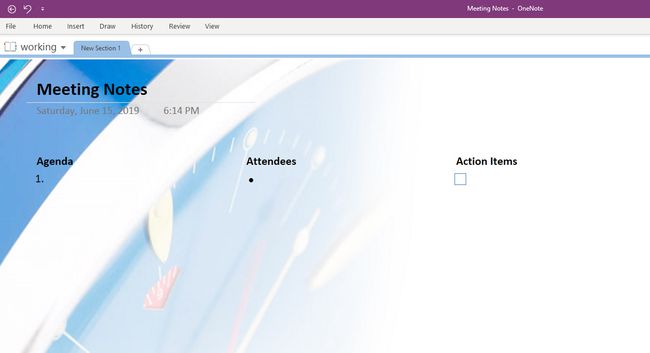
-
Valige Jaga avab menüü Jaga märkmikku, kus saate seda märkmikku teistega jagada, kuid esmalt peate selle OneDrive'i salvestama.

-
Valige OneDrive ekraanil Jaga märkmikut. Kui olete oma OneDrive'i kontole sisse logitud, peaks see automaatselt ilmuma.
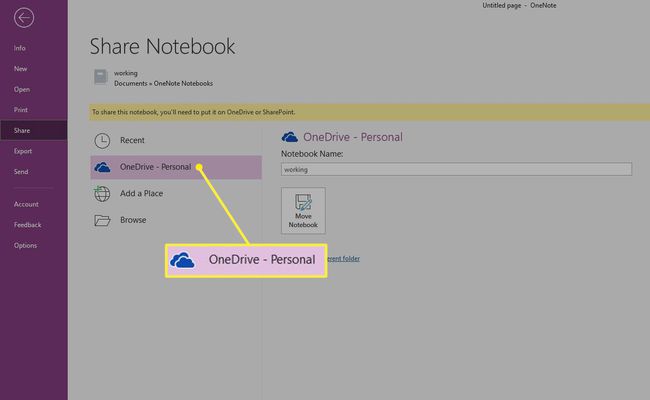
-
Kui te ei näe OneDrive'i asukohta, kus soovite oma OneNote'i märkmiku asuda, valige Lisage koht > OneDrive või valige koht, kuhu soovite selle märkmiku teisaldada.

Kui valite OneDrive'i, palutakse teil sisse logida.
-
Sisestage märkmikule nimi või säilitage see, mis sellel juba on.

-
Valige Märkmiku teisaldamine. OneNote salvestab märkmiku teie OneDrive'i võrgus.
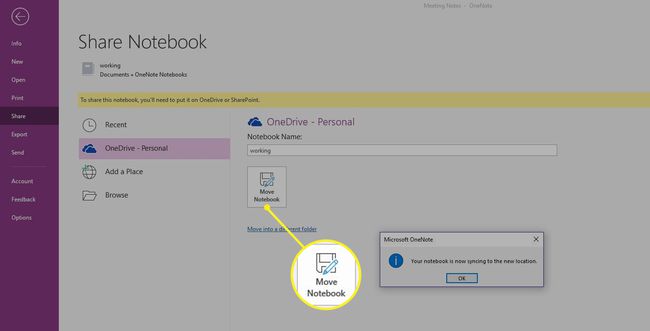
-
Nüüd saate oma märkmikku teistega jagada, et saaksite oma märkmikus reaalajas koostööd teha. Sisestage lihtsalt nende e-posti aadress, lisage märge ja valige Jaga.
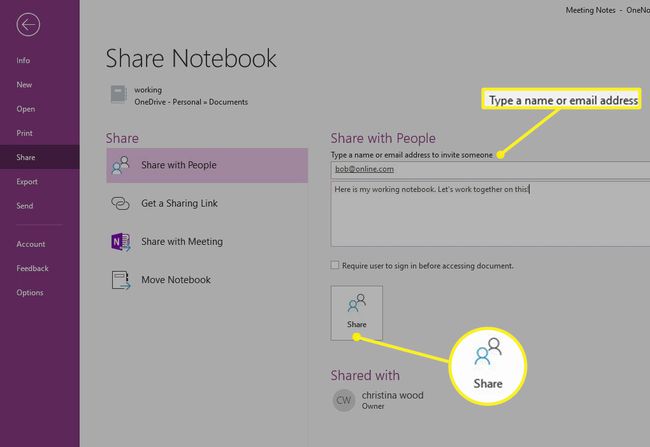
Kui teil on palju OneNote'i märkmikke, mida soovite võrku teisaldada, peate seda tegema ükshaaval. Kuigi on olemas viise, kuidas neid kõiki korraga sünkroonida, on see täiustatud protseduur ja lihtsalt nende teisaldamine failihalduriga võib tekitada sünkroonimisprobleeme. Lihtsaim viis sellega toime tulla on salvestada uued märkmikud alati pilve.
